現時点ではいくつかの問題にもかかわらず、Kodiはまだ実行中です。 Kodiは無料のオープンソースのメディアストリーミングデバイスであり、ビデオ、オーディオ、デジタルメディアファイルなど、お気に入りのメディアコンテンツを任意の形式で再生できます。ただし、デバイスは完璧ではなく、問題が発生しやすいため、Kodiがクラッシュし続ける理由についてこのブログを作成しました。.
Kodiを特別なものにしているのは、利用可能なアドオンの膨大なライブラリです。お気に入りのすべてのチャンネルコンテンツを視聴できるため、どこから来ても非常に用途の広いメディアストリーミングアプリケーションになります。ただし、これらのアドオンの一部はお住まいの地域では利用できないこともあります。そのため、今日の市場で最もプライベートで安全なVPNプロバイダーであるFastestVPNにも加入する必要があります。.
Kodiは世界中の何百万人もの幸せな顧客の本拠地であり、任意の試合やイベントをストリーミングするときにお金の価値を確実に得ることができます。 FastestVPNに登録することで、マルウェアの試みやサードパーティの影響からデバイスを保護することもできます。すべてのパッケージには標準のインターネットキルスイッチも付属しているため、オンラインの匿名性が損なわれることはありません。.

FastestVPNで無制限のストリーム
注:コディの最新バージョンであるコディ18レイラを使用していることを確認してください。そうでない場合は、ここからいつでもダウンロードできます。また、オンラインからファイルをダウンロードするときは、セキュリティを強化するためにFastestVPNに登録することを忘れないでください。 FastestVPNはまた、サードパーティの影響やエンターテイメント体験を損なう刺激的な広告を削除する必要があります.
ストリーミング用のVPNを入手
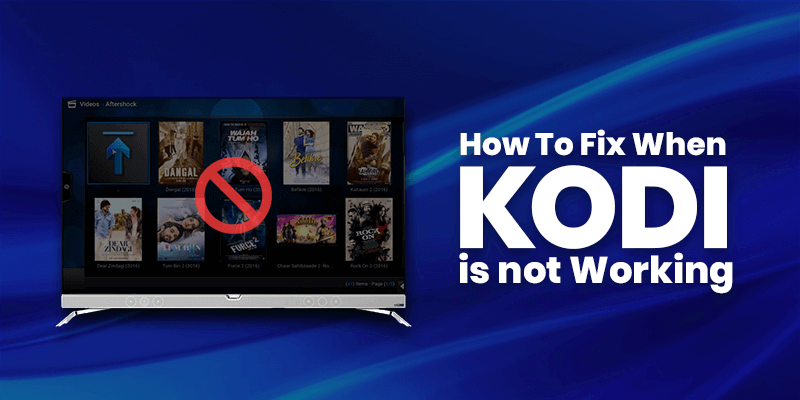
Kodiが機能しないのはなぜですか?
- Kodiがクラッシュまたはフリーズを続けているか、何らかのバグが発生していますか?
多くのユーザーが、Kodiにいくつかのバグがあるかデバイスにクラッシュしていることに気付いているのは驚くことではありません。心配無用;この問題の簡単な修正方法については、ステップガイドをいつでも参照できます。.
ソリューション:
まず、ダウンロードしたアプリがすべて更新され、最新バージョンであることを確認する必要があります。 AndroidアプリとiOSアプリは、これらのアプリをそれぞれGoogle PlayまたはApple Storeから自動的に更新する必要があります。 Windowsは、WindowsストアからKodiをインストールするとアプリが自動的に更新されるため、わずかに異なりますが、そうでない場合は、Kodiダウンロードページから手動でインストーラーをダウンロードする必要があります。.
このハードウェアアクセラレーションとは別に、Kodiで問題が発生する主な理由の1つです。これらの問題の多くを解決するには、ハードウェアアクセラレーションを無効にするだけで十分です。.
これらの簡単な手順に従って、ハードウェアアクセラレーションを無効にできます。
- 画面の左側にあるタブの歯車アイコンをクリックするだけで、設定メニューに移動します.
- プレイヤー設定は 開く.
- 画面の左下にある「アイコン」をクリックして、「標準」.
- オプションを参照し、「専門家」.
- 次に、「ハードウェアアクセラレーションを許可する”開いて無効にする.
ただし、この手順が機能しない場合は、キャッシュをクリアして、永続的な問題が修正されるかどうかを確認することもできます.
これらの簡単な手順でキャッシュをクリアできます(Androidデバイスユーザーの場合)
- の設定に移動します アンドロイドデバイス.
- アプリオプションに移動してタップします コディ名.
- 次に、 ストレージアイコン クリックしてキャッシュをクリアします.
- あなたのコディは示していますか;画面上の「依存関係のインストールに失敗しました」エラー?
Kodiをしばらく使用している場合、よくあるエラーは、「依存関係のインストールに失敗しました」という通知がポップアップ表示されることです。これは本質的に、Kodiが特定の必要な依存ファイルがあることを通知します。 Kodiアドオンと一緒にインストールする必要があります。このエラーは、これらのファイルがダウンロードまたはインストールされていない場合によく発生し、Kodiが故障する.
ソリューション:
まず、デバイスのキャッシュをクリアすると、このエラーが緩和される場合があります。以下の手順に従って、Androidデバイスのキャッシュをクリアします.
- Androidデバイスの[設定]に移動します.
- アプリオプションに移動し、Kodi名をタップします.
- 次に、ストレージアイコンをタップし、クリックしてキャッシュをクリアします.
エラーの別の可能な解決策は、Addons27.dbが破損した可能性があることです。この問題を解決するには、次の手順に従ってください。
- 歯車アイコンをもう一度クリックして設定アイコンに移動します.
- ファイルマネージャーに移動>次にプロファイルディレクトリ> データベース.
- Addons27.dbファイルを選択し、タップして削除します.
- 完了したらホーム画面に戻り、アプリを完全に終了します.
- もう一度アプリを開くと、選択したアドオンをインストールすることはできません.
3番目の解決策は、すべてのアプリデータを消去してからアプリを再インストールすることです。.
注:これにより問題が解決する場合がありますが、すべてのアドオンを最初から再インストールする必要があります.
- Kodiアドオンが機能していないため、動作が遅くなったり、クラッシュしたりしている?
特に、一部のアドオンはしばらく更新されていないのは事実です。これにより、Kodiで問題が発生する可能性があります.
ソリューション:
- まず、使用しなくなったアドオン、リポジトリ、およびソースを削除すると役立ちます。.
- アドオンを削除するには、このガイドに従ってください。
- アドオンに移動して、画面の左上隅にある開いたボックスのようなアイコンをクリックします.
- マイアドオンを開き、すべてのオプションをタップします.
- 次に、インストールしたアドオンの完全なリストが表示されます。削除するものを選択して、次のボックスでアンインストールします.
リポジトリの削除は少し異なります
- アドオンを開いた後、アドオンリポジトリオプションをタップします.
- 削除するものを選択し、クリックしてアンインストールします.
次にソースを削除するには、このガイドに従ってください。
- メイン画面の歯車アイコンにある設定
- 次に、ファイルマネージャアイコンに移動します.
- 削除するソースファイルを選択し、クリックしてソースを削除します.
- 確認のために「はい」をクリックします.
結論
今では、Kodiが機能していないときに状況に対処する方法についてかなり良い考えを持っている必要があります。問題の種類に関係なく、セキュリティ目的で常にFastestVPNにサブスクライブするようにしてください。 FastestVPNの軍事グレードの暗号化は、ユーザーのIPアドレスをオンラインで匿名化し、アドオンで地理的に制限されたチャンネルを視聴またはダウンロードできるようにします。どの国にいても、購読する FastestVPN 世界中のすべてのチャネルにアクセスし、ハッカー、マルウェアの試み、または刺激的な広告からデータを保護するため.

 Twitter
Twitter Facebook
Facebook
16.04.2023 @ 23:17
As an AI language model, I do not have a personal opinion on the topic. However, the text discusses the issues and solutions related to the media streaming device Kodi, which is a free and open-source platform for playing various media content. Despite some problems, Kodi is still running and has a vast library of available add-ons that make it a versatile media streaming application. However, some of these add-ons may not be available in certain regions, and it is recommended to subscribe to a secure VPN provider like FastestVPN to protect the device from malware and third-party influences. The text also provides solutions to common issues like crashes, slow performance, and failed installations of add-ons.